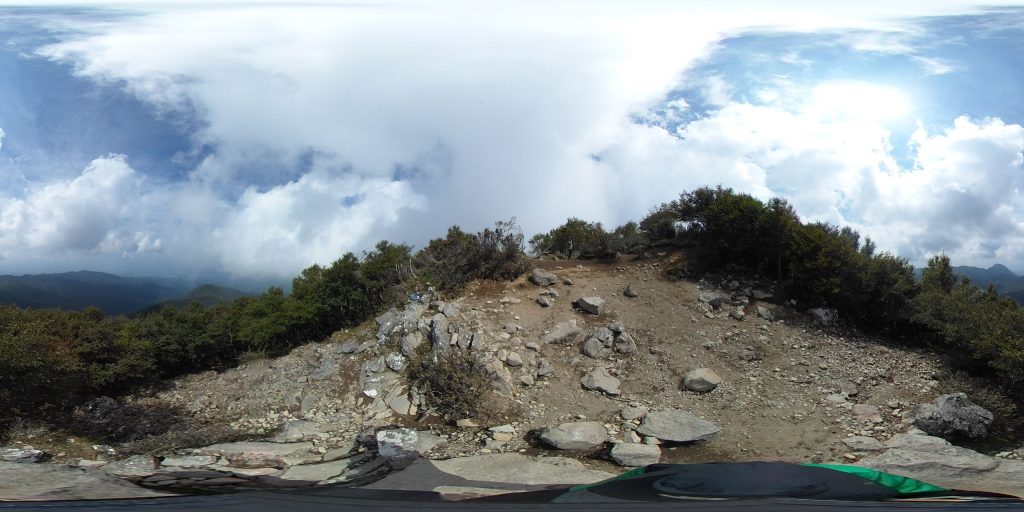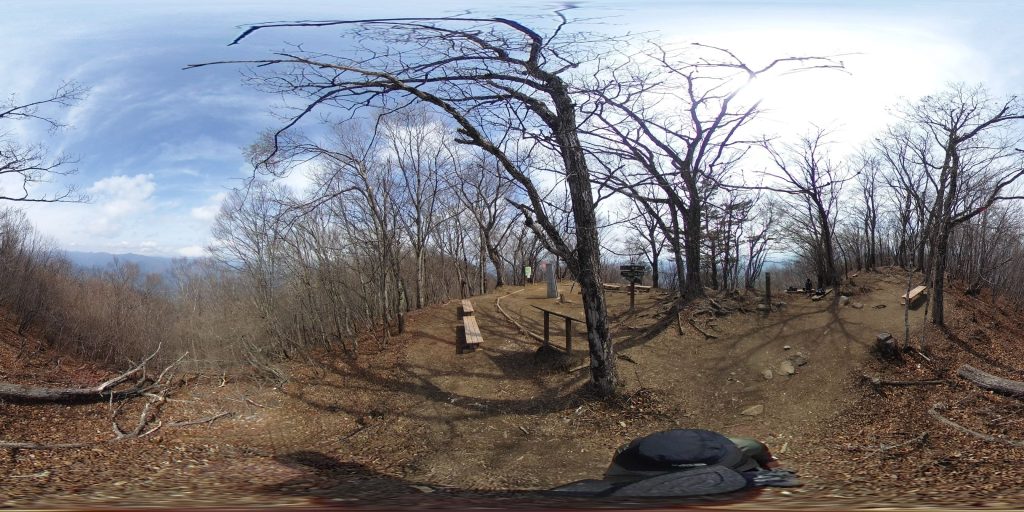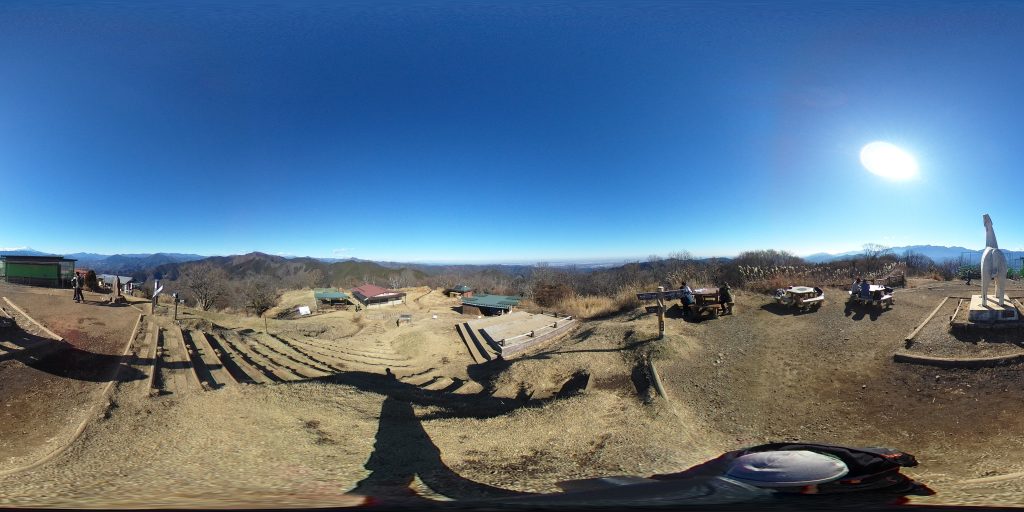GPSサイコンで山行を自動記録、軌跡の動画再生にも対応!
スマホやGPSロガーで山行を自動記録している人も多いと思いますが、スマホのGPSでログを記録するとバッテリーの消費が激しく、長時間の記録は難しい。GPSロガーは一世代前の製品が多く、受信できるGPS衛星の数も限られ、精度もイマイチ。防水性能も耐衝撃性も低い。PCとの接続はUSBケーブル、軌跡を見るデスクトップアプリも一世代前のインターフェースでパッとしない。
そこで最近流行のGPSサイコン(サイクルコンピュータ)が山行に使えないかと、試しに購入してみることにしました。購入したGPSサイコンは中華製のXOSS G。Amazonで3000円台で購入することが出来ます。山行で使用するため、シリコンカバーと液晶保護フィルムも同時購入、それでも5,000円で揃いました。
XOSS G本体

XOSS Gの特徴
・1.8インチLCD(バックライト自動点灯)
・バッテリーが長持ち(約25時間)←1泊2日程度の山行には十分
・軽量(52g)
・小型(48 * 75 * 19mm)←GPSサイコンの中でも特に薄い
・防水(IPX7)
・耐衝撃性(自転車用)
・受信できるGPS衛星の数が多い(内蔵GPS、GLONASS、Galileo、北斗)
・一度補足したら切れない。受信の記録停止・解除もできる。
・記録精度が高い。
・スマホとの接続はBluetooth
・移動距離、現在速度、最大速度、平均速度、行動時間、標高、勾配を表示
・アプリは高性能、クラウドにもデータ保存OK。クラウドに保存したデータは公開可能、PCからもアクセス可能
・スマホアプリで軌跡を表示、軌跡を動画再生することもできる。
・データをPCでも開くことが出来る。
⇒山行で使えれば最強! 後は実際に使ってみるのみ!
<スマホアプリのインストール&初期設定>
1.Google PlayかApp StoreでXOSSを検索してインストール
2.BluetoothをONにします。
3.スマホのGPSをONにします。
4.XOSSアプリを起動して、機種(右上)を選択、接続をタップします。
※Bluetooth接続ですが、アプリからしか接続できません。
※接続時にスマホのGPSを利用するため、スマホのGPSをONにしておきます。GPSをONにしないと「スマホ設定でXOSSとの同期を許可してください。デバイスを検索できません。」という見当違いのエラーメッセージを表示します。←GPS ONにたどり着くまでに四苦八苦(苦笑)。
5.接続できたら、歯車アイコンをタップして以下を設定します。
①バックライトの点灯・消灯は個人の好みでどうぞ
②操作音の有無は個人の好みでどうぞ
③自動一時停止⇒OFF(ゆっくり歩いても、停まっても記録を停止しないようにします)
④ユニットをメートルにします。
⑤タイムゾーンを携帯のタイムゾーンと同期
⑥設定を保存(XOSS Gに設定が保存されます)
※ファームウェアバージョンが最新でなかったら、アップデートします。
<動作確認>
近所を散歩する前にGPSを補足。右ボタン長押しで電源オン > 左ボタンを押して記録開始、しばらくするとGPSを補足して、ピッと鳴ります。
あとはウェストポーチに入れておきました。
自宅に戻り、左ボタン長押しで記録停止。(短く押すと一時停止)
<スマホの操作>
1.インストールしておいたスマホアプリ(XOSS)を起動して、XOSS Gに接続します。
2.走行ログの同期をタップします。XOSS Gからスマホにログの転送が開始されますので、完了までしばらく待ちます。
3.画面下部のアクティビティをタップします。
(1)概要
①地図をタップすると、Google Map上に軌跡が表示されます。
②Replay in 3Dをタップすると軌跡を辿る動画表示になります。←はじめて見ると感動します!
③右上の編集アイコンをタップしてタイトル・備考を編集することができます。
(2)チャート
高度、速度グラフが表示されます。
(3)データ
移動距離、時間、高度の詳細が表示されます。
4.クラウドにアップしたければSTRAVAに接続し会員登録します。(無料会員でも十分ですが、必要ならサブスク登録してください)
⇒山行に使えることが検証できました!
<ログのデータ保存>
1.ログのデータは、概要で地図をタップした際に、画面上部にあるアップロードボタンをタップして、メール、Line、内部ストレージ、各種クラウドに添付や保存することが出来ます。
2.ログはFIT形式で保存されます。FIT形式とは、Garmin Ltdが開発した独自のデータファイル形式です。PCに転送後(あるいはクラウドを開いて)FIT Viewerで見ることも出来ますし、ファイル変換ソフトを用いてGoogle Earth形式(KML形式)に変換することも出来ます。
参考URL:https://fileinfo.jp/extension/fit
ファイルコンバーター:http://www.gpsbabel.org/
3.Google Earthでの軌跡自動再生 2022/9/8追記
KML方式に変換したファイルには時間も記録されているため、Google Earthで軌跡を自動再生することができます。
①KML方式に変換したファイルをダブルクリックしてGoogle Earthを起動すると、マップ上にブルーの軌跡が表示されます。
②左側のウインドウ > 場所の下にファイル名が表示されます。
③ファイル名をダブルクリックすると、軌跡の自動再生(時系列で移動)が始まります。
④マップの左上に表示されているコントロールバーで、再生速度・再生位置の設定、再度再生などを行うことができます。
参考URL:電子足跡: GoogleEarthによるGPSログツアー操作方法 (e-footprints.info)
◎ログの消去
前述のXOSSアプリを使って、スマホに記録したログを消去することもできますし、メモリ管理機能でXOSS内に記録したログを消去することも出来ます。
どうでしょうか? これからはスマホがあれば、簡単に山行記録を見せることができます。いい時代になりました。
<応用編>
もうお分かりと思いますが、GPSが補足できるアウトドアスポーツなら何でもOKです。
- トレラン
- ジョギング
- マラソン
- カヌー・カヤック
- ハンググライダー
etc.